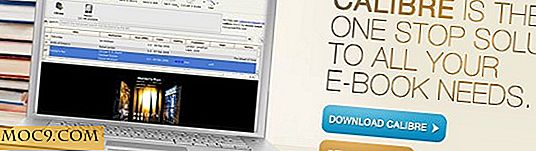Как да се свържете сайтове към Safari браузъра в OS X Ел Капитан
Ако сте голям потребител на OS X като мен, шансовете са браузърът ви Safari да е пълен с раздели, които искате да запазите като отметки за бъдещ достъп. Сега, ако сте използвали Google Chrome, това няма да е такъв проблем, тъй като основните ви отметки се показват в горната част на браузъра ви. Но с минималистичния дизайн на Safari, трябва да отворите секцията "Отметки" всеки път, когато искате да отворите уебсайт със запазена марка и това може да е много пъти, като се има предвид, че отметките ви са често отворени страници.

В OS X 10.11 El Capitan Apple предлага по-добро решение: Pinned сайтове. Прикрепеният сайт се показва като малка квадратна икона, разположена вляво от разделите ви. Най-добрата част: никога няма да изчезне, поддържайки сайта отворен и актуален.
Записването на сайт в Safari е лесно; самият браузър не ви казва как да го направите, но ние сме тук за това. Вероятно сте попаднали на себе си погрешно. За да свържете сайт, трябва само да преместите неговия раздел в най-лявата страна на лентата с инструменти и да го поставите там. И сте готови!

Малкото лого "М" в горния ляв ъгъл на браузъра показва MTE-pinned уебсайт в Safari.
Можете лесно да кликнете върху документ в Google, страница в Уикипедия или каквото и да е друго, от което се нуждаете, за да имате редовен достъп, без да се натрупва лентата с толкова много сайтове, които не можете да прочетете пълните им имена. Ако решите да освободите даден сайт, просто го плъзнете обратно в дясната лента на лентата, за да го превърнете в обикновена страница с табове, след което кликнете върху "x", за да го изтриете, както обикновено.
Недостатъкът е, че Safari не показва уебсайтовете на своите фиксирани уебсайтове (favicon е малкото лого на уебсайт, който обикновено се показва до името на уеб сайта в раздел). Само някои сайтове показват favicons; това е най-вероятно проблем с внедряването на Apple. Трябва да виждаме повече уебсайтове, които да актуализират своите факти, според спецификациите на Apple.
Това е лесен и ефективен начин за управление на работния поток на Safari. Имате ли други съвети, които искате да видите в MakeTechEasier? Уведомете ни в секцията "Коментари" по-долу.